Facebookの再生履歴を永久に削除する方法を見つけていますか。その方法については、ステップごとに紹介していきます。
Facebookには、どの投稿に「いいね!」したのか、どの動画を視聴して「いいね!」したのか、友達リストの長さなど、すべてのアクティビティとデータが保存されていると聞いたことがあるかもしれません。とはいえ、Facebookでのユーザーエクスペリエンスを向上させるためにすべてが記録されます。ですが、Facebookの再生履歴はアカウントから完全に削除できます。あなたのFacebookで監視されるアクティビティはあなたのアカウントに限定されているようです。あなたがこれまでに視聴したビデオは誰も見ることができませんが、視聴したビデオをFacebookから削除したい場合は、このガイドを読み続けてください。
Facebookの視聴履歴を削除する手順は面倒です。動画を1つずつ削除するしかありません。私たちが知る限り、視聴した動画を同時に削除するオプションはありません。ただし、FacebookアプリおよびFacebook Webインターフェイスからは実行できます。必要なのはインターネット接続だけです。では、始めましょう!
iPhone/AndroidのFacebookで視聴した動画を削除する方法
Facebookで視聴したビデオを削除する手順は、iPhoneとAndroidの両方のスマホにとってほぼ同じです。
ステップ1: iPhoneでFacebookアプリを起動し、画面の右下隅にある プロフィール 写真をタップします。

ステップ2:「設定とプライバシー」 を選択し、下のリストを展開し、 「設定」 をタップします。

ステップ3: 画面をスクロールし、 「アクティビティログ」 をタップし、 「記録されたアクションとその他のアクティビティ」 オプションを展開します。
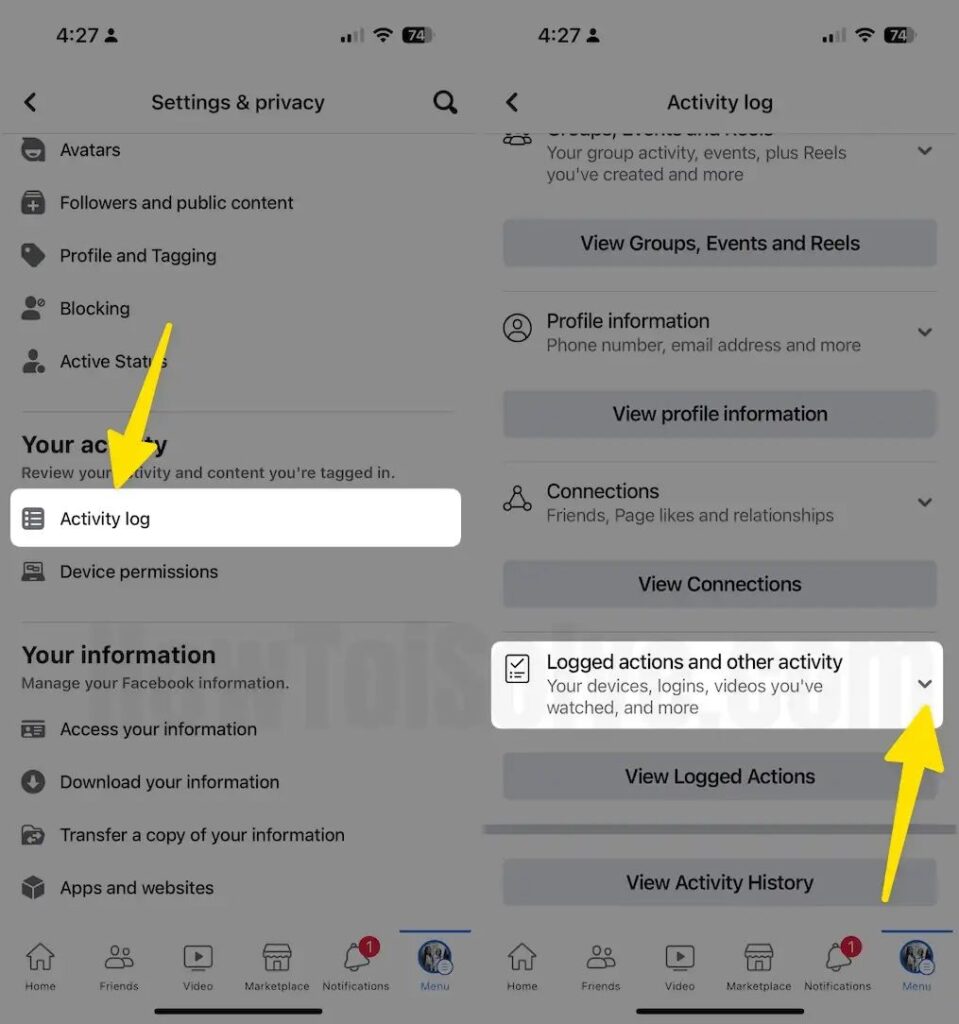
ステップ4:「視聴した動画」 オプション> 「動画閲覧履歴をクリア」 > 「クリア」 を選択します。履歴から特定の動画を削除するには、ステップ5に従います。

ステップ5:「視聴した動画」 オプションをタップし、3つの点のオプションをタップして、特定の動画を視聴履歴リストから削除します。

Mac/Windows 11または10でFacebookの再生履歴をクリアする方法
最近のアップデートによりFacebookのWebインターフェイスが変更され、Facebookアプリのすべてのオプションと設定がWebに提供されました。設定がFacebookの 「設定とプライバシー」 の下にある場合、Webインターフェイスにも同じことが当てはまります。したがって、混乱しないでください。しばらくFacebookを使っていない人にとっては、それは新鮮に見えるかもしれません。
ステップ1: 任意のブラウザでFacebookアカウントにログインします。画面右上のベルアイコンの横にあるプロフィール写真をクリックします。 「設定とプライバシー」 をクリックします。

ステップ2:「設定」 を選択します。
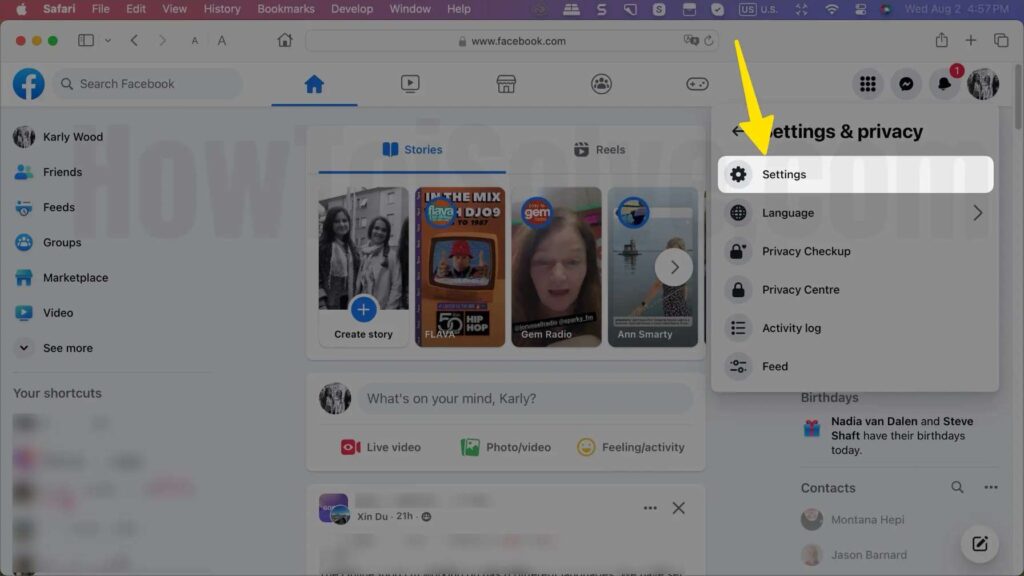
ステップ3: 左側のペインで、 「Facebook情報」>「プロフィール情報にアクセス」 をクリックし、 「表示」 をクリックします。

ステップ4:「Facebook全体でのアクティビティ」>「視聴した動画」 をクリックします。

ステップ5: Facebookの視聴履歴からビデオを削除するには、 「動画閲覧履歴をクリア」 をクリックします。


ステップ6: 選択したビデオを 「再生履歴」 リストから削除するには、横にある 「その他」 オプションを選択してから削除のオプションをクリックします。

他の検索を消去するには、 「ログ情報」>「検索履歴」>「検索履歴をクリア」 に移動します。









